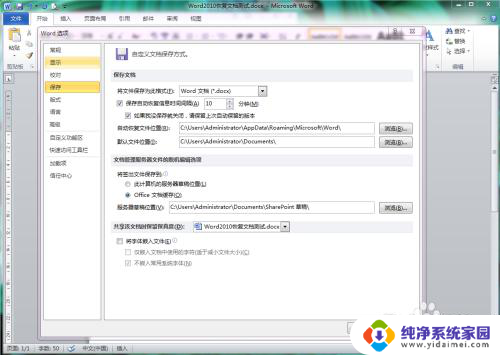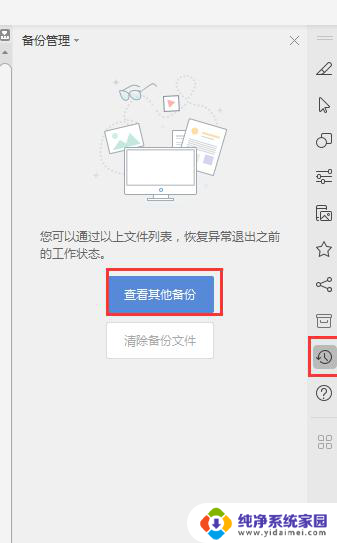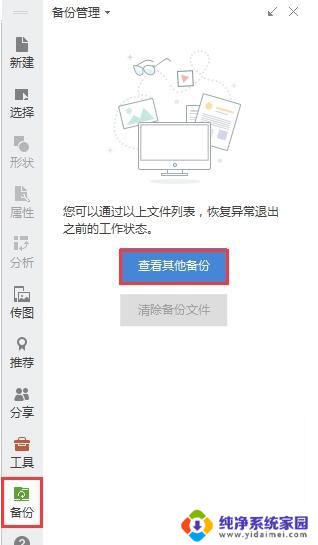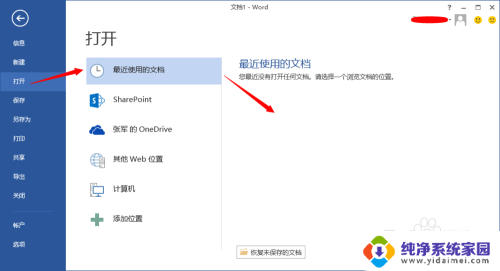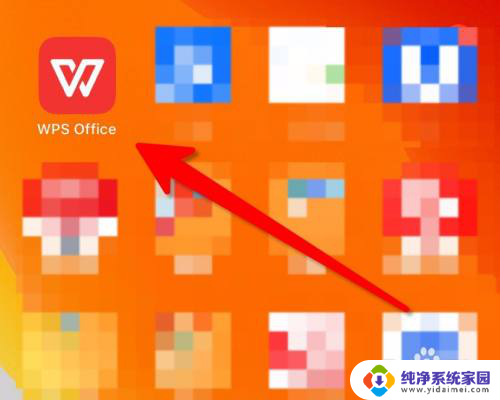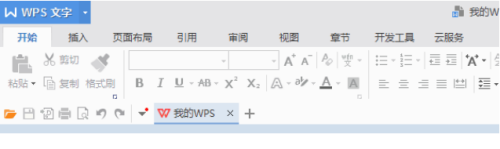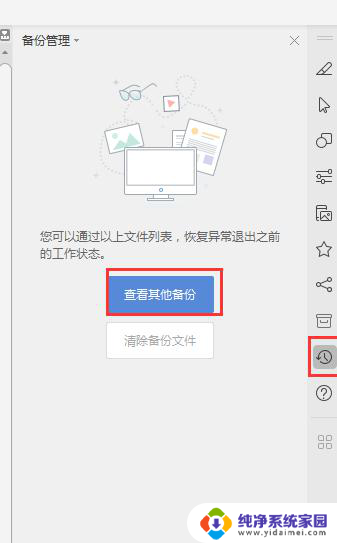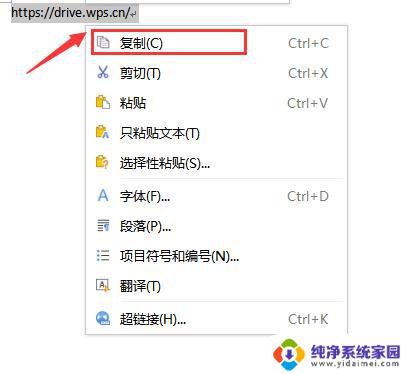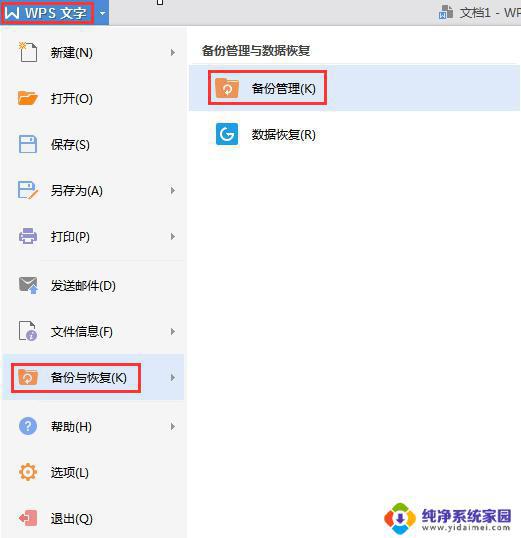wps怎么把文档变回未修复的原文的原文档 wps如何将修复后的文档恢复为未修复的原文文档
更新时间:2024-02-24 17:52:17作者:jiang
在使用wps编辑文档时,我们经常会遇到需要修复文档的情况,有时我们可能会希望将已修复的文档恢复为原始的未修复版本。在wps中,如何将修复后的文档变回未修复的原文档呢?接下来我们将介绍一些方法和技巧,帮助您实现这一操作。无论是因为误操作还是其他原因,通过这些方法,您可以轻松地将文档恢复到最初的状态,避免不必要的麻烦。

wps软件有自动备份功能,建议亲尝试在备份文件中找回之前的版本。
打开wps软件,按CTRL+F1快捷键,右边弹出任务窗格,点击”备份“--”查看其他备份“,弹出的窗口进行查找。
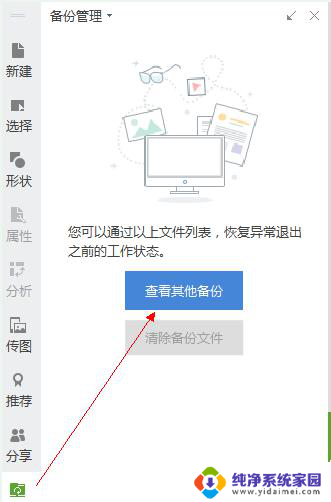
以上就是如何将 wps 文档还原为未修订的原始文档的全部内容,如果遇到这种情况,您可以根据本文的操作步骤进行解决,操作简单快捷,一步到位。